از طریق منوی جستجو مطلب مورد نظر خود در وبلاگ را به سرعت پیدا کنید
روش نصب و اجرای traceroute روی اوبونتو
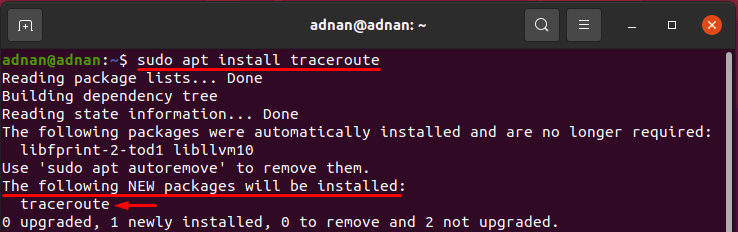
سرفصلهای مطلب
مدیران شبکه یا سیستم باید به درستی از شبکه مراقبت کنند، زیرا قرار است یک سرویس بدون وقفه در یک شبکه یا سیستم ارائه دهند. برای این کار، آنها باید چندین بررسی شبکه را برای نظارت مداوم بر عملکرد شبکه انجام دهند. چندین ابزار تشخیصی به مدیران شبکه اجازه می دهد تا اتصالات را از طریق شبکه بررسی کنند، مانند پینگ. با این حال، دستور دیگری برای عیبیابی شبکه استفاده میشود که «ردیابی” در لینوکس و macOS، در حالی که همان دستور با نام ”ردیابی” روی سیستم عامل ویندوز دستور Traceroute داده های مسیر را از مبدا تا مقصد نگاشت می کند. دستور traceroute برای ردیابی مسیرهایی که بسته های داده از نقطه مبدا تا نقطه مقصد طی می کنند استفاده می شود. در این راهنمای دقیق، استفاده از دستور traceroute در اوبونتو را با چندین مثال بررسی خواهیم کرد.
روش نصب traceroute روی اوبونتو
اگر traceroute را نصب نکرده باشید، هنگام اجرا خطا را گزارش می کند. بنابراین، قبل از اعمال دستور باید آن را نصب کنید: to install traceroute; دستور زیر را اجرا کنید:

نحو دستور traceroute در زیر ذکر شده است:
روش استفاده از تراسروت
پس از نصب، می توانید از آن در اوبونتو استفاده کنید. قبل از ورود به جزئیات؛ بیایید به کاربرد اصلی تراسروت نگاه کنیم:
برای استفاده کامل از traceroute می توانید از دستور زیر استفاده کنید:

علاوه بر این، دستور زیر ردیابی youtube.com را نشان می دهد
یا
چند مفهوم مهم وجود دارد که می توانیم از خروجی بدست آوریم. مقادیر کمی وجود دارد روی خط اول خروجی که در زیر به صورت گلوله توضیح داده شده است:
- آدرس IP مقصد
- Number of Hops: یک مقدار عددی است و نشان می دهد که ردیاب چقدر زمان تلاش می کند تا به مقصد برسد (مقدار پیش فرض 30 است)
- تعداد کاوشگرهایی که در هر Hop ارسال می کنید یا تعداد بسته ها در هر Hop (مقدار پیش فرض 3 است)
- آخرین نکته مهم در مورد اندازه بسته هایی است که ارسال می کنید. (مقدار پیش فرض آن 60 بایت است)

همه این مقادیر را می توان با توجه به نیاز شما تنظیم کرد:
دستور traceroute از فهرستی از گزینهها پشتیبانی میکند که میتوانند برای اهداف مختلف درج شوند. نگاهی به آنها بیندازید:
روش تنظیم تعداد پروب با استفاده از دستور traceroute
میتوانید تعداد پروبهایی را که ارسال میشوند تنظیم کنید: به طور پیشفرض، 16 پروب به طور همزمان ارسال میشوند. می توانید آنها را با استفاده از ” تنظیم کنید-نگزینه ”: دستور زیر عدد را روی 10 تنظیم می کند:

چگونه با استفاده از دستور traceroute تعداد Hop ها را محدود کنیم
به طور پیش فرض، 30 هاپ وجود دارد. اما شما می توانید مقدار خود را با استفاده از گزینه “-m” تنظیم کنید: به عنوان مثال، دستور زیر وب سایت را برای رسیدن به مقصد فقط 4Hops بررسی می کند. شما می توانید مشاهده کنید که ردیابی فقط تا 4Hops اجرا می شود.

روش محدود کردن پروب ها با استفاده از دستور traceroute
می توانید تعدادی پروب را با استفاده از ” تنظیم کنید-q” پرچم با traceroute، به طور پیشفرض، سه کاوشگر در هر Hop نمایش داده میشود: زمانی که میخواهید پاسخهای سریع بخواهید، میتوانید از این گزینه استفاده کنید:
دستور زیر تعداد پروب ها را به 2 محدود می کند:

روش تنظیم نرخ پاسخ Hop با استفاده از دستور traceroute
با کمک “-wگزینه ”، می توانید تعداد ثانیه هایی را که هر هاپ باید منتظر بماند تا نتیجه را نشان دهد، افزایش دهید. فقط مقادیر شناور دریافت می کند، بنابراین باید یک عدد شناور (6.0، 6.5) را ارسال کنید. و پیش بینی می شود که افزایش تعداد دفعات هاپ پاسخ بهتری را نشان دهد: دستور داده شده در زیر زمان انتظار 5.5 میلی ثانیه را برای هر هاپ تعیین می کند:

روش تنظیم اندازه بسته با استفاده از دستور traceroute
شما می توانید اندازه بسته های ارسال شده در هر Hop را تنظیم کنید. اندازه پیش فرض 60 بایت است. دستور زیر اندازه بسته ها را به 50 بایت تغییر می دهد.

روش تنظیم تعداد Hops با استفاده از دستور traceroute -f گزینه
“-ف” گزینه دستور traceroute خواهد بود print نتیجه از شماره Hop که شما مشخص می کنید. شما می توانید تعداد Hops را از جایی که نتیجه نمایش داده می شود انتخاب کنید: به عنوان مثال، مثال نشان داده شده در زیر شروع به چاپ نتیجه از 10th Hop می کند.

روش تنظیم زمان مکث بین پروب ها با استفاده از دستور traceroute
می توانید زمان مکث بین پروب ها را تنظیم کنید. زمان پیشفرض 0 میلیثانیه است، اما میتوانید با استفاده از (-z) سوئیچ ردیابی. دستور داده شده در زیر خواهد بود print پرش یکی یکی با فاصله زمانی 1 میلی ثانیه:

نتیجه
ابزارهای تشخیص شبکه مختلف مانند traceroute و ping در اوبونتو موجود است. در شبکه، وظیفه مدیران شبکه است که از شبکه مراقبت کنند. traceroute یکی از ابزارهای کلیدی برای مدیران سیستم یا شبکه است. این راهنما توضیح مختصری از دستور traceroute ارائه می دهد. با کمک دستور traceroute می توان تاخیر در پاسخ های مسیرهای شبکه را تعیین کرد و به دنبال حلقه های مسیریابی (در صورت وجود) در شبکه بود.
لطفا در صورت وجود مشکل در متن یا مفهوم نبودن توضیحات، از طریق دکمه گزارش نوشتار یا درج نظر روی این مطلب ما را از جزییات مشکل مشاهده شده مطلع کنید تا به آن رسیدگی کنیم
زمان انتشار: 1403-01-02 03:57:03



